Anuncio
Las presentaciones más comunes de Microsoft PowerPoint van directamente desde la primera diapositiva hasta la última. Es un poco predecible y aburrido. Pero las grandes presentaciones, como las grandes historias, no deberían verse obligadas a seguir un camino lineal de diapositiva a diapositiva.
UNA nueva característica en PowerPoint 2016 10 consejos para mejorar las presentaciones de PowerPoint con Office 2016Microsoft PowerPoint continúa estableciendo nuevos estándares. Las nuevas características en PowerPoint 2016 manifiestan su primer lugar como la mejor opción para presentaciones inteligentes y creativas. Lee mas llamado "Resumen de zoom" le permite entrar y salir de diferentes diapositivas y crear variaciones emocionantes.
Cómo funciona el zoom de resumen en Microsoft PowerPoint
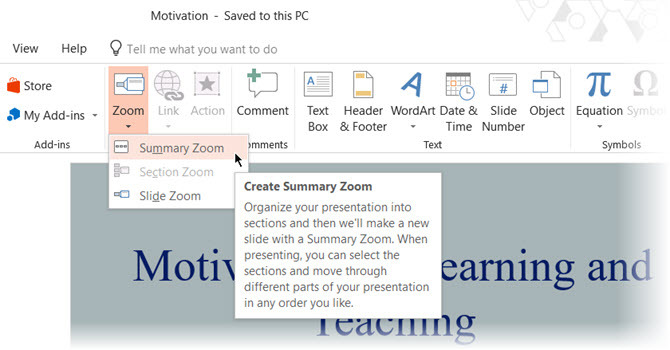
Así es como PowerPoint describe Zoom Resumen: la libertad de saltar de una diapositiva a otra y viceversa lo ayuda a agregar más interactividad a sus presentaciones. Es como el índice principal desde el que puede ir de un lugar de su presentación a otro en el orden que desee.
Zoom para Microsoft PowerPoint solo está disponible para suscriptores de Office 365 y solo en Windows.Así es como puedes configurarlo:
- Cuando tus diapositivas estén listas, ve a Cinta de opciones> Insertar> Zoom.
- En el menú desplegable, selecciona Zoom de resumen.
- los Resumen Zoom Insertar se abrirá el cuadro de diálogo y le pedirá que seleccione las diapositivas que desea incluir en el zoom.

- Una vez que haya seleccionado las diapositivas correctas, haga clic en Insertar botón.
- Se creará la diapositiva de Zoom Resumen, y aparecerá como una nueva diapositiva colocada justo antes de la primera diapositiva que incluyó en su Zoom Resumen. Ingrese un título para esta diapositiva y guarde su presentación.
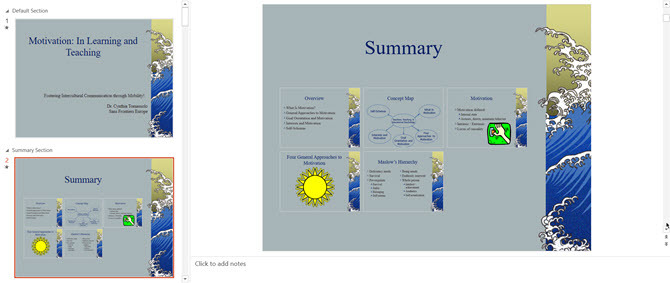
Ve a la Diapositivas vea y use el Zoom Resumen para llevar a su audiencia a través de las partes clave de la presentación. Puede tejer una pequeña historia con las diapositivas seleccionadas en el Zoom Resumen. Puede ignorar las otras diapositivas intermedias que no necesitan ser parte de su narrativa. La función Resumen de zoom le ayuda a crear una presentación de diapositivas más fluida y explicarla mejor.
Saikat Basu es el Editor Adjunto de Internet, Windows y Productividad. Después de eliminar la suciedad de un MBA y una carrera de marketing de diez años, ahora le apasiona ayudar a otros a mejorar sus habilidades para contar historias. Busca la coma de Oxford que falta y odia las malas capturas de pantalla. Pero las ideas de fotografía, Photoshop y productividad alivian su alma.

